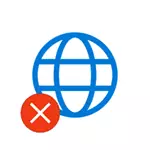
Qeyd: Mənim təcrübə təxminən 5 faiz təklif (və bu qədər az deyil) Internet birdən bağlı mesaj "ilə iş dayandırılıb səbəbi. Network kabel əlaqələri siyahısında "bağlı deyil" bildiriş sahəsi və ildə "No mövcud əlaqələri, bu LAN kabel həqiqətən bağlı deyil ki, təklif: Check və təkrar (biz əyani heç bir problem yoxdur görünür ki, hətta əgər) kabel kompüter şəbəkə kartı birləşdiricisi edir və router LAN birləşdiricisi tərəfində əlaqə vasitəsilə həyata əgər.
- Internet browser yalnız iş deyil, əgər nə
- Ethernet Network Connection Check
- Kompüter şəbəkə kartı sürücü
- BIOS şəbəkə kartı Turning (UEFI)
- əlavə informasiya
Internet yalnız brauzerinizin
Internet browser iş deyil, lakin eyni zamanda, Windows güncellemeleri kontrol edə bilərsiniz Internet Skype və digər peyğəmbərlər, torrent müştəri qoşulmaq üçün davam edir: Mən ən ümumi hallarda biri ilə başlayacaq.Adətən belə bir vəziyyətdə, əslində bu deyil, baxmayaraq ki, İnternetə çıxışı olduğunu bildiriş sahəsi göstərir əlaqə icon.
Bu halda səbəbləri bəzən səhv uzaq antivirus və ya Windows 10-ci ildə həyata Windows 10-nin "böyük yeniləmə") yüklü antivirus, kompüter arzuolunmaz proqramları dəyişdi şəbəkə əlaqələri parametrləri, DNS server ilə problemlər ola bilər.
sites açıq deyil, və Skype, işləyir ki, problemi həll etmək üçün necə ətraflı izah edir: Mən ayrı-ayrı dərslik ətraflı bu vəziyyəti sayılır.
yerli şəbəkə üzərində bir şəbəkə bağlantısı yoxlanılması (Ethernet)
ilk seçim vəziyyət üçün uyğun deyil, mən İnternet bağlantısı yoxlamaq üçün aşağıdakı addımlar yerinə gəlir:
- bu, klaviatura Win + R düymələri basın daxil edin NCPA.cpl və mətbuat ENTER bilər, Windows əlaqələri siyahısına gedin.
- bağlantısı statusu (boz icon) "əlil" varsa, sağ siçan düyməsini ilə basın və "Connect" seçin.
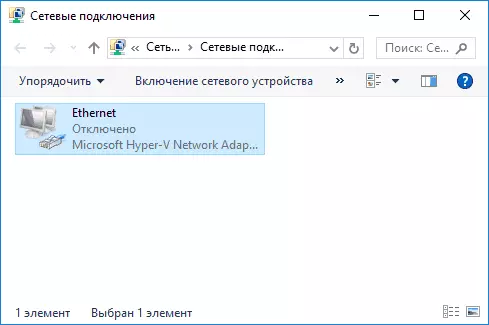
- əlaqə status "naməlum Network" Əgər, təlimat "naməlum Windows 7" və "naməlum Windows 10 naməlum Network" oldu.

- Şəbəkə kabelinin bağlanmadığı bir mesaj görürsən - bu, həqiqətən də şəbəkə kartından və ya yönlendiricisindən həqiqətən əlaqəli və ya bəyənilməməsi mümkündür. Ayrıca provayderdən (routerin istifadə edilmədiyi təqdirdə) və ya router nasazlığı ola bilər.
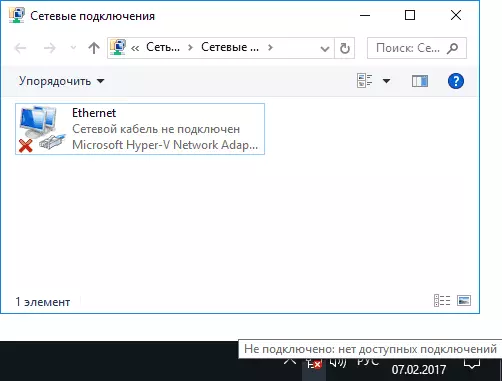
- Siyahıda Ethernet bağlantısı yoxdursa (yerli şəbəkə vasitəsilə əlaqə), ən çox ehtimal ki, şəbəkə sürücüləri şəbəkəsi quraşdırılmış bölməsindən daha çox göstərişlərdə istifadə ediləcəkdir.
- "Normal" əlaqə vəziyyəti və şəbəkə adını (şəbəkə 1, 2 və s. Və ya marşrutlaşdırıcıda göstərilən şəbəkə adı), lakin internet heç bir şəkildə işləmirsə, aşağıda təsvir olunan addımları sınayın.
6-cı bənddə dayanaq - Yerli şəbəkə üzərindəki əlaqə hər şeyin yaxşı olduğunu göstərir (effektiv, şəbəkə adı var), lakin internet yoxdur (bu mesajı internet olmadan müşayiət edə bilər) və növbəti bir nida işarəsi bildirim alanında əlaqə icon).
Yerli şəbəkə bağlantısı aktivdir, lakin internet yoxdur (internetə çıxışı olmadan)
Kabel bağlantısı işlədiyi bir vəziyyətdə, amma internet yoxdur, problemin bir neçə ümumi səbəbləri var:
- Router vasitəsilə əlaqə aparılırsa: marşrutlaşdırıcıda WAN portunda (İnternet) kabelində bir şey səhvdir. Bütün kabel əlaqələrini yoxlayın.
- Həmçinin, router ilə vəziyyət: İnternet bağlantısı parametrləri router konfiqurasiya edilmiş, çek (Routher Setting bax). Parametrlər düzgündürsə də, marşrutlaşdırıcı veb interfeysində əlaqə vəziyyətini yoxlayın (aktiv deyilsə, nədənsə bir əlaqə qurmaq mümkün deyil, bəlkə də 3-cü nöqtənin günahı).
- Provayderdən internetə müvəqqəti giriş imkanı - bu tez-tez olur, amma olur. Bu vəziyyətdə, internet eyni şəbəkədəki digər cihazlarda (mümkün olub olmadığını yoxlayın), ümumiyyətlə problemin gün ərzində düzəldilməsi mümkün deyil.
- Şəbəkə bağlantısı seçimləri ilə bağlı problemlər (DNS, Proxy Seçimləri, TCP / IP parametrlərinə giriş). Bu işin həlli üsulları yuxarıda göstərilən məqalədə təsvir edilmişdir. Saytlar açıq deyil və İnternet Windows 10-da ayrı bir materialda işləmir.
4-cü nöqtə üçün, bu hərəkətlərdən ilk növbədə cəhd edilə bilər:
- Bağlantıların siyahısına daxil olun, İnternet bağlantısına sağ vurun - "Xüsusiyyətlər". Protokollar siyahısında "IP versiyası 4" seçin, "Xüsusiyyətlər" düyməsini basın. "Aşağıdakı DNS serverlərindən istifadə edin" və 8.8.8.8 və 8.8.4.4. Bundan sonra DNS cache-ni təmizləmək istənir.
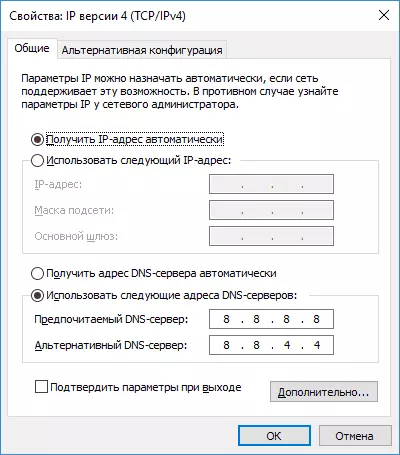
- İdarəetmə panelinə (sağın yuxarısında, "Görünüşdə" paraqrafı "nişanlar") - "Brauzer xüsusiyyətləri". "Bağlantılar" sekmesinde, şəbəkə qurma düyməsini basın. Ən azı bir quraşdırılıbsa, bütün işarələri çıxarın. Və ya, heç kim quraşdırılmırsa - "Parametrlərin avtomatik tərifi" aktivləşdirməyə çalışın.
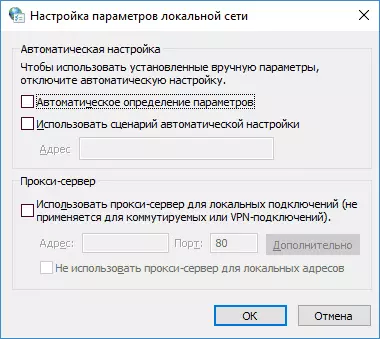
Bu iki yol kömək etməyibsə, 4-cü bənddə yuxarıda göstərilən fərdi təlimatlardan problemin həlli üçün daha mürəkkəb metodları sınayın.
Qeyd: Əgər marşrutlaşdırıcını yalnız quraşdırmısınızsa, onu bir kompüterə bir kabel ilə bağladınız və kompüterinizdə internet yoxdur, sonra yalnız marşrutlaşdırıcınızı düzgün konfiqurasiya etməmisiniz. Bitirdikdən sonra İnternet görünməlidir.
Kompüter şəbəkəsi kartı sürücüləri və Bios-da LAN bağlanması
Windows 10, 8 və ya Windows 7, eləcə də şəbəkə bağlantıları siyahısında yerli şəbəkə bağlantısı olmayan hallarda olduğu kimi internet problemi görünsə, lazımi şəbəkə kartının olması səbəbindən yaranır sürücülər quraşdırılmır. Daha az tez-tez Ethernet adapterinin kompüterin BIOS (UEFI) əlil olması.
Bu vəziyyətdə aşağıdakı addımlar atılmalıdır:
- Windows cihaz menecerinə gedin, bu mətbuat Win + R düymələri, Devmgmt.msc daxil edin və Enter düyməsini basın.
- Görünüş menyusunda cihaz menecerində gizli cihazların ekranını yandırın.
- Şəbəkə kartının "şəbəkə adapterləri" siyahısında olub olmadığını və siyahıda bilinməyən cihazların olub olmadığını yoxlayın (BIOS-a şəbəkə kartı əlil ola biləcəyi təqdirdə).

- Kompüterin anakartı istehsalçısının rəsmi saytına gedin (kompüterdəki hansı anakartda necə tapılacağına baxın) və ya "markalı" kompüter, sonra PC istehsalçısının rəsmi saytında və "Dəstək" də Bölmə, şəbəkə kartı üçün sürücünü yükləyin. Adətən LAN, Ethernet, Şəbəkə olan bir ad var. İstədiyiniz veb saytı və səhifəni tapmaq üçün ən asan yol, bir PC model və ya anakartından və "Dəstək" sözündən ibarət olan axtarış motorunda bir sorğu daxil etməkdir, ümumiyyətlə ilk nəticə və rəsmi səhifədir.
- Bu sürücünü quraşdırın və İnternetin qazandığını yoxlayın.
Bəlkə də bu çərçivədə faydalı olacaq: naməlum bir cihazın sürücüsünü necə quraşdırmaq olar (tapşırıq menecerində tapşırıq menecerində bilinməyən cihazlar varsa).
BIOS-da şəbəkə kartı parametrləri (UEFI)
Bəzən şəbəkə adapterinin bios üçün əlil olduğundan çıxa bilər. Bu vəziyyətdə mütləq cihaz menecerindəki şəbəkə kartlarını və yerli şəbəkə üzərindəki əlaqə və əlaqələrin siyahısında birləşdirilməyəcəksiniz.
Kompüterin quraşdırılmış şəbəkə kartının parametrləri BIOS-un müxtəlif hissələrində yerləşə bilər, tapşırıq onu tapmaq və aktivləşdirmək (effektiv qoymaq). Burada kömək edə bilər: Windows 10-da BIOS / UEFI-yə necə getmək olar (digər sistemlər üçün uyğun).
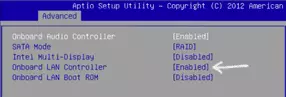
İstədiyiniz elementin olduğu tipik bios bölmələri:
- Qabaqcıl - Təchizat.
- İnteqrasiya edilmiş periferiklər.
- Board cihazının konfiqurasiyası
Bu və ya oxşar LAN bölmələrindən birində (Ethernet, NIC adlandırıla bilər), Adapter əlil, onu aktivləşdirməyə, parametrləri saxlamağa və kompüteri yenidən başlatmağa çalışın.
əlavə informasiya
İnternetin işləmədiyi, habelə onu qazanın, bu da faydalı ola bilərsə, bu da faydalı ola bilər:
- Windows-da idarəetmə panelində - Problemlərin aradan qaldırılması İnternetə qoşulan problemləri avtomatik həll etmək üçün bir vasitədir. Vəziyyəti həll etmirsə, problemin təsvirini bildirəcəksə, bu problemin mətnində internetdə axtarış aparmağa çalışın. Ümumi hallardan biri: Şəbəkə adapterinin icazəli IP parametrləri yoxdur.
- Windows 10 varsa, aşağıdakı iki materiala baxın, işləyə bilər: İnternet Windows 10-da işləmir, Windows 10 şəbəkə parametrlərini necə bərpa etmək olar.
- Yeni bir kompüter və ya anakartınız varsa və provayder MAC ünvanına internetə girişi məhdudlaşdırırsa, ona yeni bir MAC ünvanı barədə məlumat verməlisiniz.
Ümid edirəm ki, kabeldəki kompüterdəki internet probleminin bəzi həlli işinizə yaxınlaşdı. Yoxdursa - şərhdəki vəziyyəti təsvir edin, kömək etməyə çalışacağam.
